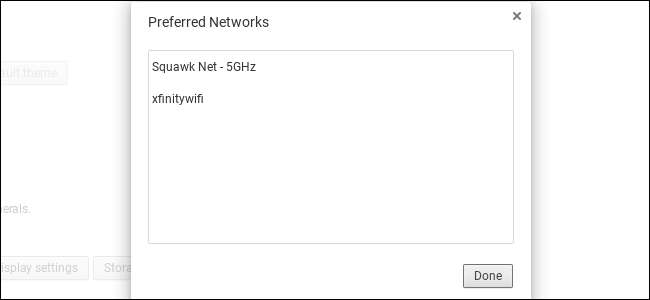
Ваш Chromebook автоматически подключается к сетям Wi-Fi, к которым вы ранее подключались. Но если в пределах досягаемости находятся несколько известных сетей Wi-Fi, вы можете настроить, какая из них получит приоритет. Например, вы можете назначить приоритет своей домашней сети по сравнению с сетью вашего соседа, которая находится поблизости, но слаба.
Эта функция также доступна на Windows 7 , Windows 8 и 10 , а также macOS .
Как установить предпочтительную сеть
Сначала откройте экран настроек Chromebook. Либо щелкните лоток в правом нижнем углу экрана и нажмите кнопку «Настройки» в форме шестеренки, либо нажмите «Меню»> «Настройки» в окне браузера.

Убедитесь, что вы подключены к предпочитаемой сети Wi-Fi, например к домашней или рабочей сети.
Нажмите здесь «Сеть Wi-Fi», чтобы открыть список сетей Wi-Fi, и нажмите на название сети, к которой вы подключены, в списке.

Установите флажок «Предпочитать эту сеть» и нажмите «Закрыть». Ваш Chromebook предпочтет эту сеть другим при автоматическом подключении к сетям Wi-Fi.

Как просмотреть ваши предпочтительные сети
Чтобы просмотреть предпочтительные сети в порядке приоритета, нажмите «Сеть Wi-Fi» на экране «Настройки» и нажмите «Предпочитаемые сети» в нижней части меню.
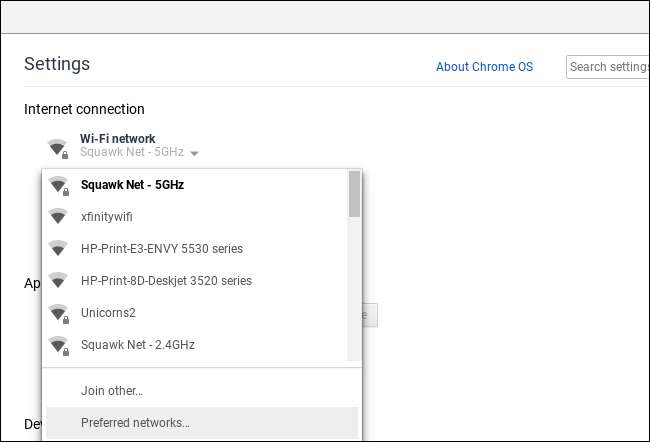
Вы увидите список сетей Wi-Fi, которые помнит ваш Chromebook. Если рядом с вами доступно несколько сохраненных сетей, ваш Chromebook будет отдавать предпочтение тем, которые находятся в верхней части списка.
Чтобы удалить сохраненную сеть и убедиться, что Chromebook никогда не будет пытаться подключиться к ней в будущем, наведите указатель мыши на сеть в списке и нажмите «x» справа от нее. Вам придется вручную выбрать сеть и снова ввести парольную фразу, если вы когда-нибудь захотите подключиться к ней в будущем.
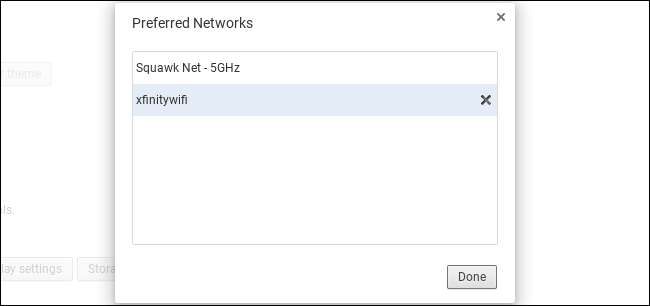
Да, эти параметры немного глупы и далеко не так просты, как простое окно приоритета перетаскивания в macOS. Но, по крайней мере, это лучше, чем Windows, которая позволяет делать это только из командной строки.







